Вы можете вернуть пункт "Открыть изображение" в контекстное меню изображений Firefox.
В последних обновлениях Firefox разработчики много чего переделали в своем браузере, из-за чего пользователям надо привыкать к новой логике определенных частей интерфейса и функций Firefox. Одной из возможностей, которая пала жертвой реформ Mozilla Foundation, стала команда "Открыть изображение". Ранее этот пункт был доступен сверху контекстного меню, которое открывалось при правом клике по изображению.
Если вас не устраивает это изменение, вот как вернуть пункт «Открыть изображение» в меню Firefox. Вы можете вернуть исчезнувшую команду с помощью простого расширения, которое доступно в магазине Mozilla. Все, что оно делает, это добавляет в контекстное меню браузера еще один пункт, при нажатии на который Firefox будет открывать выбранное изображение в текущей, а не новой вкладке.
Вернуть пункт "Открыть изображение" в Firefox
- Запустите браузер Firefox.
- Перейдите по ссылке в магазин расширений.
- Нажмите на кнопку Добавить в Firefox.
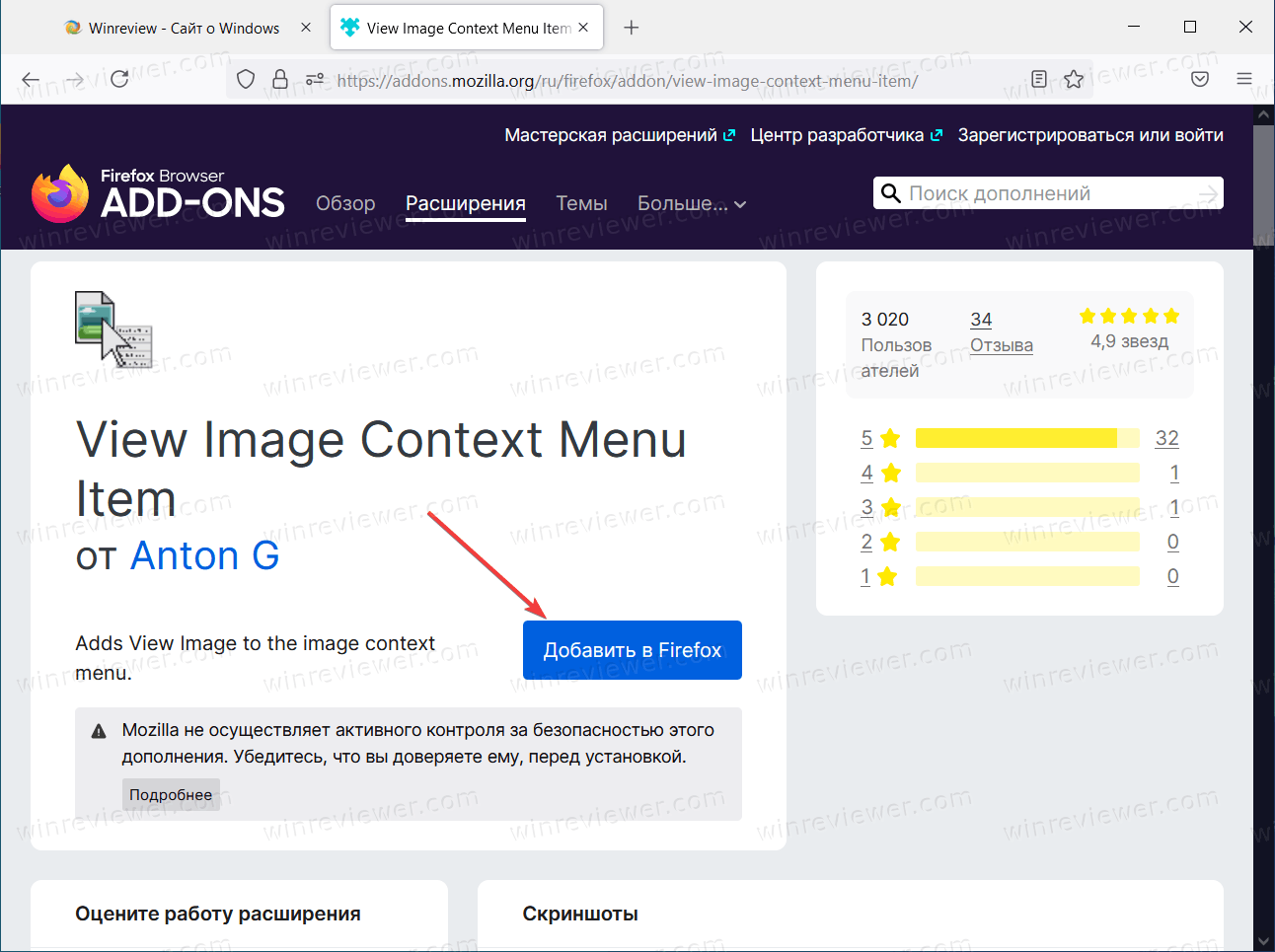
- Когда браузер попросит вас подтвердить действие, нажмите Добавить и подождите, пока Firefox загрузит и установит расширение.
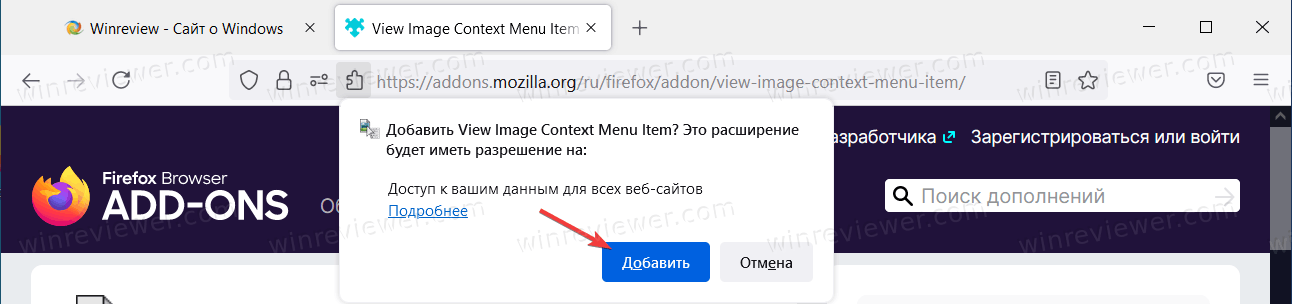
- Firefox сообщит об успешном выполнении задачи. Во всплывающем окне вы также можете разрешить расширению работать в приватном режиме, чтобы пункт «Открыть изображение» был доступен даже там. Для этого установите отметку возле Разрешить этому расширению работать в приватных окнах.
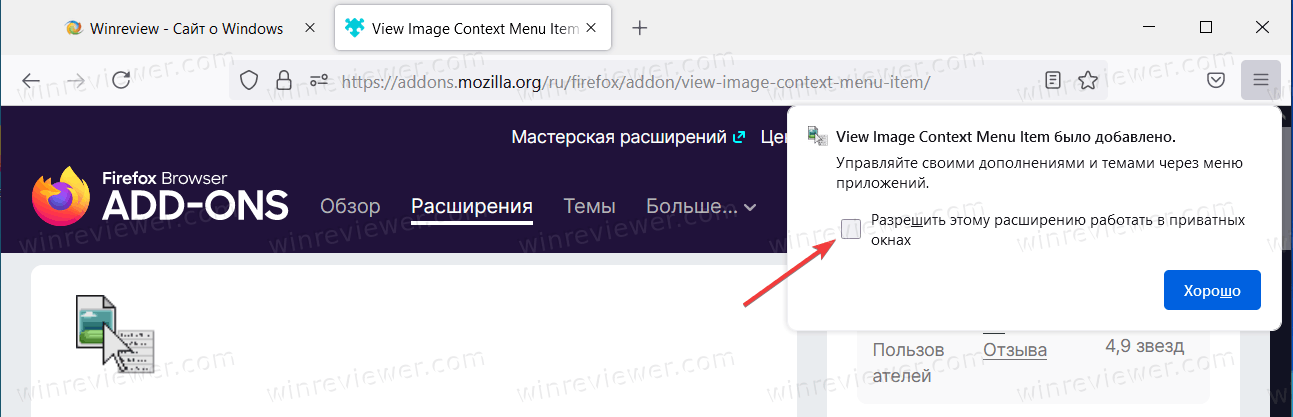
Готово. Теперь перейдите на любую страницу и кликните правой кнопкой мыши по любому нужному вам изображению. В нижней части контекстного меню появится пункт View Image. При нажатии на этот пункт браузер будет отображать картинку в текущей, а не новой вкладке. Конечно, придется привыкнуть к новому расположению команды, но это все же лучше, чем ничего.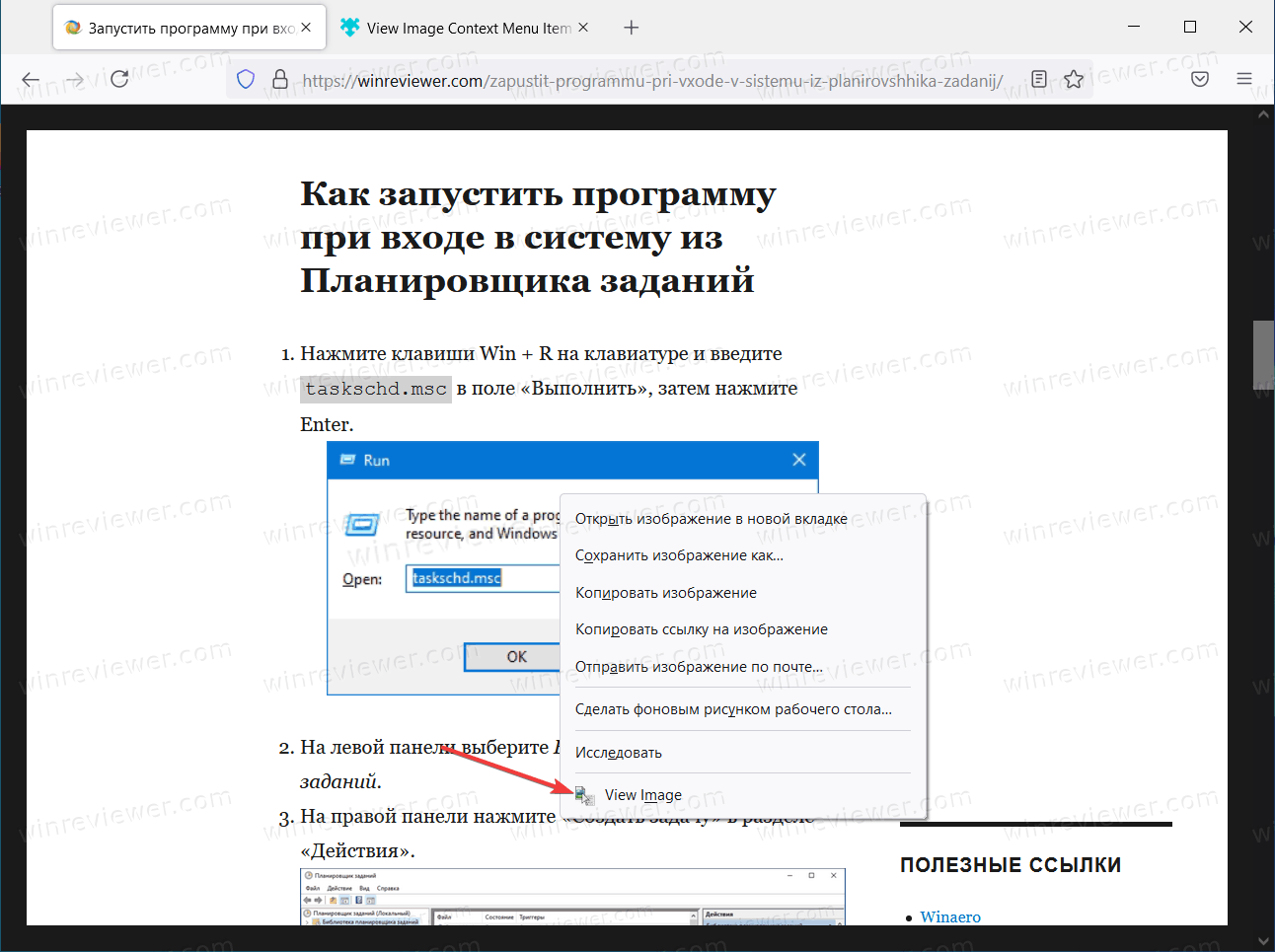
Ещё одно изменение в Firefox 88 - возможность снять скриншот была исключена из действий для открытой страницы. Статья по теме: Как сделать скриншот в Firefox 88.
💡Узнавайте о новых статьях быстрее. Подпишитесь на наши каналы в Telegram и Twitter.